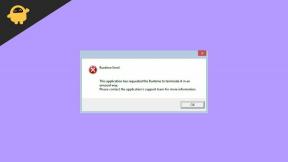Jak naprawić plik wykonywalny usługi Antimalware Service
Przewodnik Rozwiązywania Problemów / / August 05, 2021
W Menedżerze zadań Windows możesz zauważyć proces o nazwie „Plik wykonywalny usługi ochrony przed złośliwym oprogramowaniem”. Przez większość czasu działa w tle z dużym obciążeniem procesora. W tym przewodniku udostępnimy Ci powody i możliwe kroki, aby naprawić plik wykonywalny usługi Antimalware Service. Proces ten odgrywa ważną rolę w usłudze Windows Defender, która jest wstępnie załadowana z systemem operacyjnym Windows 10.
Ponadto, jeśli jesteś użytkownikiem programu Windows Defender, możesz czasami zauważyć, że proces działa w tle. Ale na szczęście można to łatwo naprawić.
Jeśli „Wykonywalna usługa Antimalware Service” działa w tle, Twój komputer może działać wolniej niż oczekiwano.
Co to jest plik wykonywalny usługi ochrony przed złośliwym oprogramowaniem?
Jeśli używasz programu Windows Defender do zabezpieczenia komputera / laptopa jako oprogramowania antywirusowego, zobaczysz to. Po prostu otwórz Menedżera zadań bezpośrednio z paska zadań lub naciśnij jednocześnie klawisze Ctrl + Shift + Esc. Teraz zobaczysz proces w tle o nazwie odpowiednio msmpeng.exe.
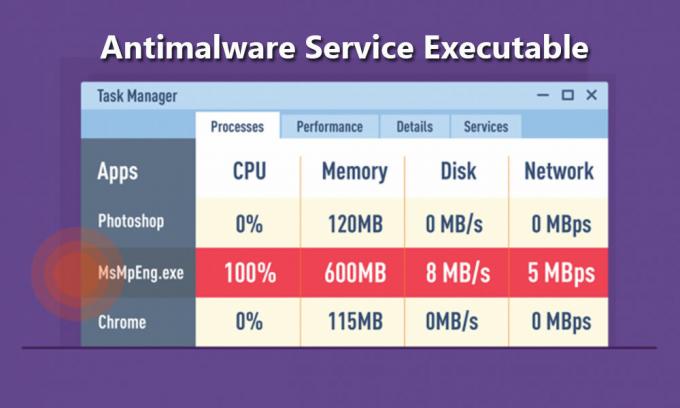
Musisz przeczytać:Zapomniałeś hasła do systemu Windows 10? Łatwy sposób na zresetowanie
Ten proces umożliwia narzędziu Windows Defender ciągłe monitorowanie komputera pod kątem potencjalnych zagrożeń i łatwą ochronę w czasie rzeczywistym przed złośliwym oprogramowaniem i cyberatakami. Nie spowalnia to Twojego komputera tak bardzo w porównaniu z innymi aplikacjami antywirusowymi innych firm. Jednak może pochłaniać ogromne obciążenie procesora.
Kroki, aby wyłączyć lub naprawić plik wykonywalny usługi ochrony przed złośliwym oprogramowaniem
Jeśli używasz narzędzia Windows Defender, możesz ustawić czasy skanowania dysku lub przeskanować wymagane dyski. Za każdym razem, gdy skanuje głęboko całe dyski, może to wymagać większego obciążenia procesora. Ale jeśli nie chcesz uruchamiać go przez cały czas w tle, możesz go również wyłączyć.
Postępuj zgodnie z poniższym przewodnikiem:
System operacyjny Windows 10: (32-bitowy i 64-bitowy)
- otwarty Ustawienia menu> przejdź do Aktualizacja i bezpieczeństwo > wybierz Windows Defender i otwórz.
- Kliknij ikonę tarczy po lewej stronie> przejdź do Ochrona przed wirusami i zagrożeniami ustawienia.
- Teraz możesz wyłączyć ochronę w czasie rzeczywistym i ochrona oparta na chmurze.
- Jesteś skończony. Cieszyć się!
Możesz zapisać swoje problemy lub doświadczenia związane z tym problemem.
Subodh uwielbia pisać treści, niezależnie od tego, czy dotyczą one technologii, czy innych. Po roku pisania na blogu technicznym staje się tym pasjonatem. Uwielbia grać w gry i słuchać muzyki. Oprócz blogowania uzależnia się od kompilacji komputerów do gier i wycieków smartfonów.